Egal ob Online-Meetings oder Online-Events – ein Whiteboard peppt das virtuelle Treffen auf und bindet alle ein. Auch die Introvertierten. Oder eben auch dann, wenn du viele Personen via Videocall zuschaltest. Doch was machst du mit so einem Whiteboard sinnvollerweise? Hier kommen ein paar ganz konkrete Ideen. Nachmachen ist erlaubt und erwünscht.
Falls du einen Anbieter für ein digitales Whiteboard suchst, hier lang: Die 17 besten Online Whiteboards im Überblick.
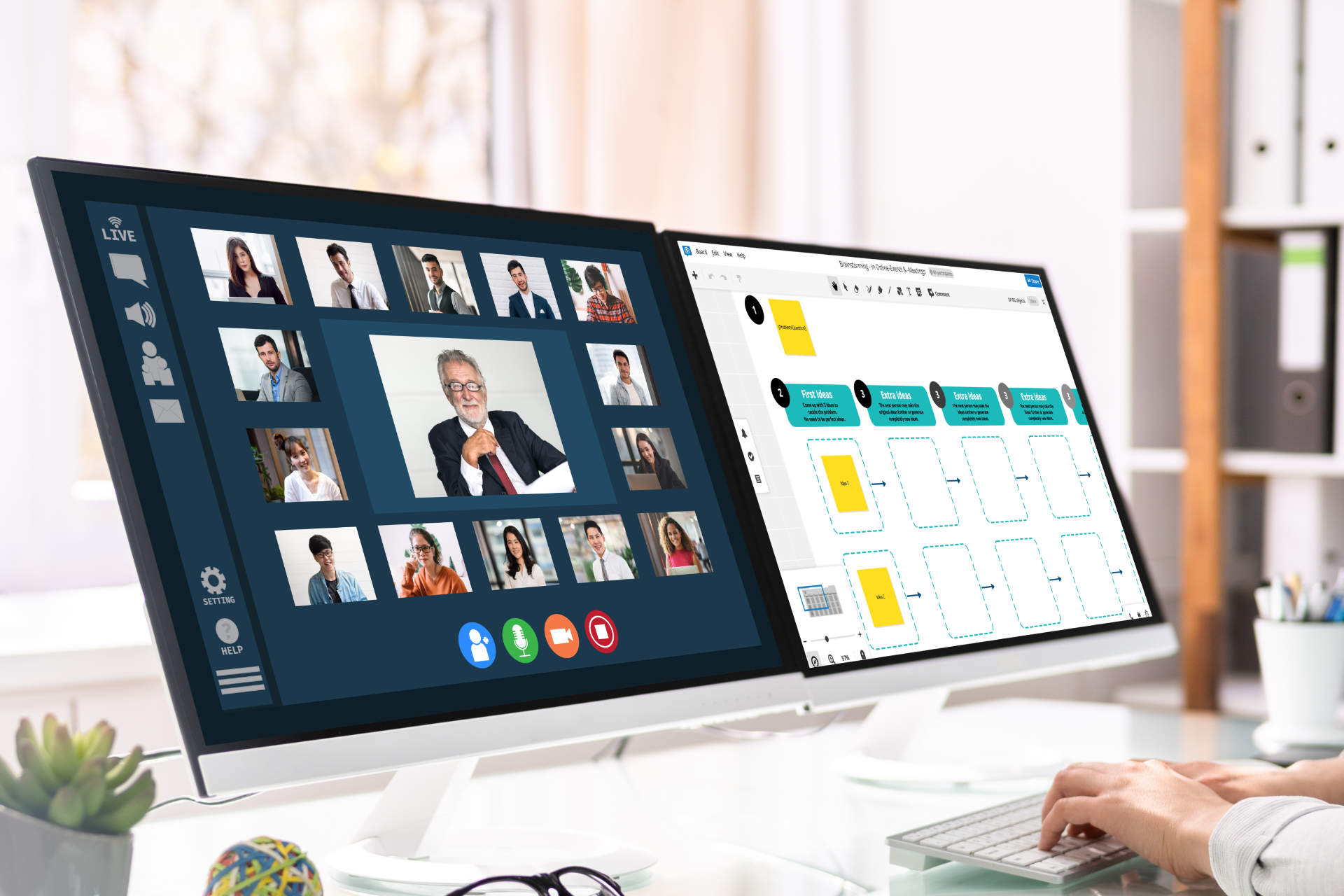
1 – Eisbrecher-Fragen
Ein perfekter Start in ein Online-Event oder -Meeting: Eisbrecher-Fragen. Sie sind dazu da, deine Teilnehmer·innen wachzurütteln und sie ins aktive Tun zu bringen. Hier geht’s weniger um das, was du da fragst, als darum, dass du überhaupt etwas fragst. Von Conceptboard gibt’s Vorlagen für Icebreaker oder du schaust mal in den Blogbeitrag Online Warm-Ups für digitale Workshops, Teamevents und mehr.
Hier sind zwei weitere konkrete Ideen.
Lade ein Bild hoch
- Denk dir drei oder Bildthemen aus.
- Bitten Sie die Teilnehmer·Innen Bilder hochzuladen oder per Drag & Drop zu verschieben.
- Lass sie nun erklären, warum das Bild ausgewählt haben. Du kannst sie auch raten lassen, wo das Bild aufgenommen wurde.
Wähle deine Lieblingsantwort
- Denk dir Fragen und Antworten aus.
- Lass alle abstimmen. Deine Teilnehmer·innen können ihre Stimme abgeben, indem sie die Punkte auf ihre Lieblingsantwort setzen.
- Sobald alle abgestimmt haben, sprecht über die Antworten.
2 – Brainstorming
Egal ob ein internes Online-Meeting, ob ein Videocall für eine Beirats-, Ausschuss- oder Gremiensitzung – Brainstormings binden alle in den Prozess der Ideenfindung ein. Auch die Introvertierten und diejenigen, die vielleicht lieber im Meeting mitmachen, statt in der Vorbereitung ellenlange Papiere studieren zu müssen. Mit einem Brainstorming generierst du superviele Ideen von sehr unterschiedlichen Personen. Das weitet den eigenen Horizont unheimlich. Ob du alle Ideen umsetzt, steht auf einem ganz anderen Papier.
Vorteile eines Brainstormings auf einem digitalen Whiteboard: es geht schnell, ist oft leicht bedienbar und bindet alle ein.
Nachteile: Wenn du die Spielregeln nicht genau definierst, driftet die Gruppe ab und „spielt“ auf dem Board.
Dafür eignet es sich:
- am Anfang einer Online-Session zum Generieren von Ideen
- kurz vor Schluss zum Generieren von Ideen, nachdem es fachlichen Input gab
- in Projekten; z.B. beim Kick-Off-Event
- bei Sitzungen, die interaktiver werden und die Ideen aller einbeziehen sollen
So geht’s:
- Bereite das Board vor; nimm z.B. die Vorlage von Conceptboard.
- Stell das Problem oder die Frage nochmal kurz vor.
- Sammle die Ideen in Runde 1 untereinander.
- Lass in Runde 2 den oder die Nächste·n die ursprüngliche Idee weiterentwickeln.
- Mach so viele Runden, wie sinnvoll sind und du Zeit hast.
- Setze einen Timekeeper ein.
- Fertige Screenshots der Ergebnisse an oder teile sie via Board.
- Entwickle die Ergebnisse in folgenden Meetings weiter.
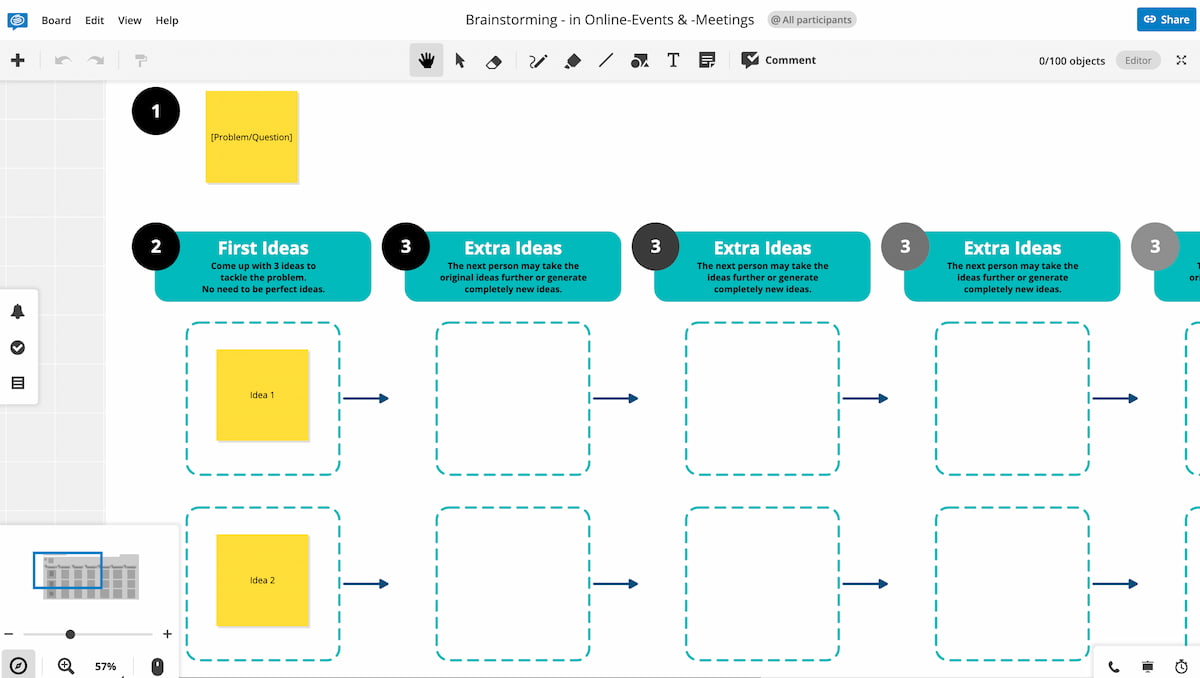
3 – Ideen oder Aufgaben gruppieren
Dies ist eine Möglichkeit, wie du die Ideen aus dem eben vorgestellten Brainstorming weiterentwickeln kannst. Gruppiere sie und nutze dafür z.B. die Vorlage „Affinity Mapping“ von Conceptboard. Du könntest hier allerdings auch lose gesammelte Projektaufgaben, z.B. für eine Event, gruppieren und so in dort eine Ordnung hineinbringen. Das eignet sich vor allem dann, wenn die Gesamtaufgabe groß und komplex ist. Menschen, die vorrangig visuell arbeiten, werden das lieben. Allerdings funktioniert das auch sehr gut für weniger visuell veranlagte Personen.
Dieses Board ist die digitale Alternative zum Arbeiten mit Post-its. Diese lassen sich hervorragend beschriften und immer wieder neu sortieren. Arbeitest du mit einer remote Gruppe, ist ein digitales Whiteboard und die „Affinity Mapping“ Vorlage das Mittel der Wahl.
Vorteile: Gemeinsam bringt ihr Ordnung in komplexe Projekte und Gebilde.
Nachteile: Beim Zuordnen können die Personen durchaus unterschiedlicher Meinung sein. Lass diese Diskussionen nicht ausufern und setze unbedingt einen Timekeeper ein.
Lesetipp: Timekeeping mit Timeblocks – so bleibst du im Zeitplan
Dafür eignet es sich:
- gemeinsam Ideen sortieren
- komplexe Sachverhalte visuell darstellen
- viele Akteure einbeziehen
- ein Ergebnis visuell festhalten
So geht’s:
- Bereite ein Board vor, z.B. mit der „Affinity Mapping“ Vorlage von Conceptboard.
- Übertrage die Ideen aus der Brainstorming-Phase.
- Gruppiert die Ideen und entwickelt Ideen- oder Arbeitspakete.
- Beschrifte die Pakete.
- Fasst die Ergebnisse am Ende kurz zusammen.
- Legt gemeinsam Verantwortliche für die einzelnen Pakete fest.
4 – Ideen oder Aufgaben priorisieren
Nun habt ihr Ideen und Aufgaben gesammelt und sortiert. Jetzt heißt’s priorisieren. Warum? Dafür gibt’s vor allem zwei gute Gründe:
- Bei sehr vielen Ideen oder Aufgaben verliert man leicht den Überblick. Das überfordert viele Menschen leicht.
- Wichtiges wird, wenn du es zu lange aufschiebst, irgendwann dringend. Und das kann dann wiederum deinen ganzen Plan durcheinander bringen.
Vielleicht kennst du die Eisenhower-Matrix, benannt nach dem ehemalige US-Präsident Dwight D. Eisenhower, der sie entwickelt hat. Der Grundgedanke der Matrix: Analysiere deine Aufgaben oder Ideen und unterteile sie anschließend nach Wichtigkeit und Dringlichkeit.
- Dringend und wichtig = erledige das zuerst
Das erste Feld ist für Ideen, Aufgaben und Projekte vorgesehen, die wichtig sind. Das sind Dinge, die heute oder spätestens morgen erledigt werden müssen und die keinen Aufschub dulden. Und oftmals haben diese negative Folgen haben, wenn du sie nicht rechtzeitig erledigst. - Wichtig, aber nicht dringend = später erledigen
Hier gehören Aufgaben rein, die ebenfalls wichtig sind, aber nicht sofort erledigt werden müssen. Plane daher für diese Projekte oder Aufgaben eine bestimmte Zeit und einen Termin ein. Diese Aufgaben sind für langfristige Ziele wichtig, lassen sich aber schieben, wenn Dringendes ansteht. - Dringend, aber nicht wichtig = delegieren
Packe hierein die Dinge, die dringend, aber nicht wichtig sind und die du daher delegieren kannst. Wirklich delegieren? Ja, du kannst nicht alles selbst und nicht alles auf einmal machen. Das ist der Kern des Priorisierens. - Weder dringend noch wichtig = Papierkorb
Trenne dich von Dingen, Ideen oder Aufgaben, die weder dringend noch wichtig sind. Das sind Dinge, die vielleicht nicht in deinem Aufgabenbereich liegen oder Zeit vergeuden.
Vorteile: Ihr gewinnt einen Überblick und entscheidet, was wirklich jetzt und was wirklich später erledigt werden muss.
Nachteile: Beim Priorisieren müssen auch Ideen oder Aufgaben, die zunächst interessant erschienen, unter den Tisch fallen.
Dafür eignet es sich:
- Wenn mal wieder viel zu viel ansteht.
- Falls ihr sehr viele Ideen beim Brainstorming generiert habt und gar nicht alle umsetzen könnt.
So geht’s:
- Schreibe alle Aufgaben und Projekte auf oder nutze die Notizen aus dem Brainstorming bzw. der „Affinity Map“.
- Bewerte die Aktivitäten nach ihrer Wichtigkeit und Dringlichkeit.
- Stelle sicher, dass du für Ideen, Aufgaben oder Projekte im Feld 2 „Wichtig, aber nicht dringend“ eine Zeit und einen Termin einplanst.
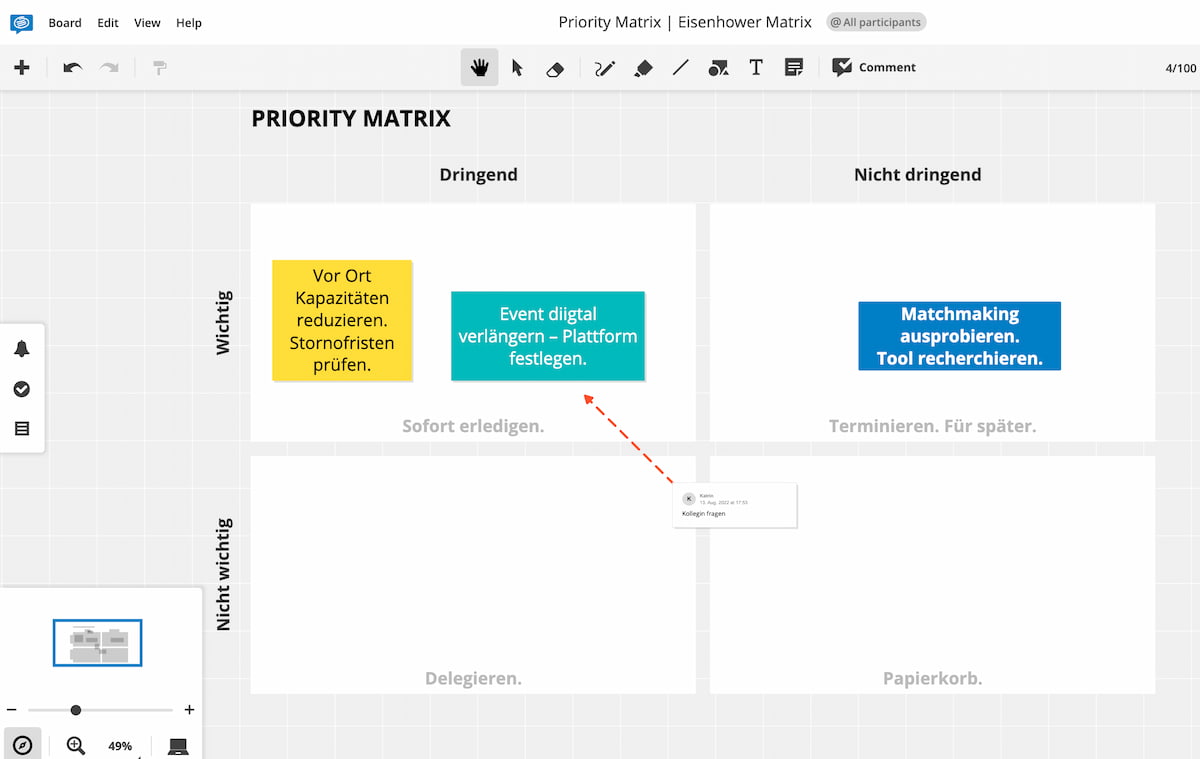
5 – Die STOP, WEITER, MEHR Retrospektive
Wofür du ein digitales Whiteboard ebenfalls nutzen kannst: Für Retrospektiven. Hierfür gibt es zahlreiche Methoden. Eine davon ist die STOP-WEITER-MEHR Retrospektive. Und auch diese kannst du dank der Vorlage von Conceptboard ganz einfach in deine Online-Meetings oder Online-Events einbauen.
Vorteile: Sammelt die Meinungen unterschiedlichster Personen schnell ein und visualisiert diese.
Nachteile: Möglicherweise hast du hier widersprüchliche Meinungen in den einzelnen Kategorien.
Dafür eignet es sich:
- für Reflexionen und Retrospektiven
- fürs Einbinden aller Meinungen in Rückblicke und Feedback-Schleifen
- in abgewandelter Form sind auch andere Meinungsbildungen oder Ideenfindungsprozesse denkbar,
z.B. „das mag ich“, „das wünsche ich“, „was wäre wenn“
oder „plus“, „minus“, „interessant“ und vieles mehr.
So geht’s:
- Lege das Whiteboard an und befülle die wichtigen Informationen für den Rahmen.
- Bestimme eine·n Moderator·in und eine·n Timekeeper·in.
- Starte die Online-Session.
- Lass jede·n Ideen notieren und auch einmal mündlich zu Wort kommen.
- Arbeite alle Kategorien ab.
- Halte die Ergebnisse fest.
- Legt fest, wie es weitergehen soll.
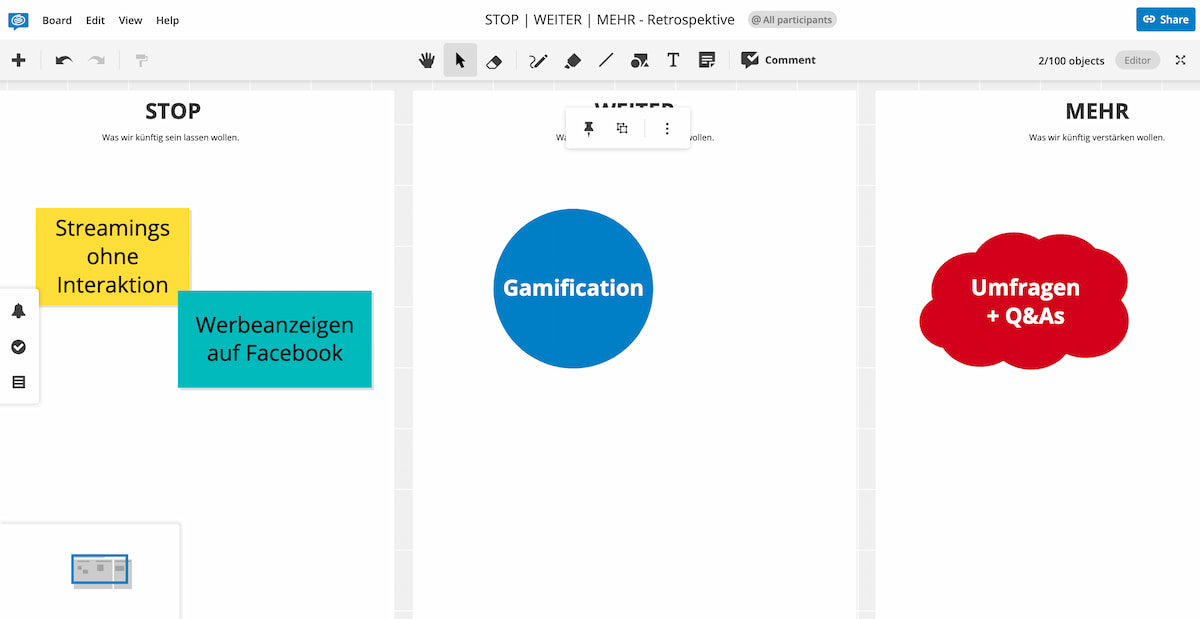
6 – Das Feedback-Raster
Ob nach einem Event, nach einem Projekt, als Antwort auf ein gemeinsam erstelltes Papier oder nach einer Online-Session Feedback-Raster helfen dir, das Feedback der Beteiligten geordnet einzusammeln. So fragst du alle Blickwinkel ab, statt nur die „Meckerei einzusacken“. Ein digitales Whiteboard hilft dir dabei.
Das Raster des Whiteboards ist in vier Quadranten unterteilt:
- Likes,
- Kritiken,
- Fragen und
- Ideen.
Und auf dem Whiteboard können es alle ganz einfach mit digitalen Haftnotizen befüllen.
Vorteile: Ein Feedback-Raster hilft dir, die Gedanken aller Akteur·innen zu erfassen. So erkennt ihr leichter Gemeinsamkeiten und visualisiert Prioritäten. Effizient und transparent erfasst du die Meinungen deiner remote Teilnehmer·innen.
Dafür eignet es sich:
- nach einem Event
- am Ende eines Projektes
- während einer Testphase für eine Plattform oder ein Eventformat
- für die Bewertung eines Produktes oder einer Produktenwicklung
- zur Halbzeit eines Workshops oder an dessen Ende
- und mehr.
So geht’s:
- Lege die Vorlage für dein Feedback-Raster auf dem Whiteboard an.
- Achte darauf, dass jedes Feedback so konstruktiv und so detailliert wie möglich ist.
- Ermutige die Teilnehmer·innen, zu erklären, warum sie etwas so oder so eingeordnet haben. Je mehr Details du hast, desto besser werden folgende Projekte, Events oder Produkte sein.
- Beginnt mit dem Ausfüllen von Likes: Notiert alle positiven Aspekte.
- Füllt als Nächstes das Feld Kritik aus und notiert alle negativen Feedbacks oder Probleme.
- Schreibt im Feld Fragen die im Projekt, in der Testphase oder während des Events entstandenen Fragen auf.
- Fügt im nächsten Feld alle Ideen ein, die euch einfallen, die ihr gehört hat oder Verbesserungsvorschläge von User·innen bzw. anderen Teilnehmer·innen.
Ist dein Feedback-Raster gefüllt? Dann kannst du mithilfe der „Affinity Map“ die Ideen strukturieren oder vielleicht nochmal eine Brainstorming-Runde starten.
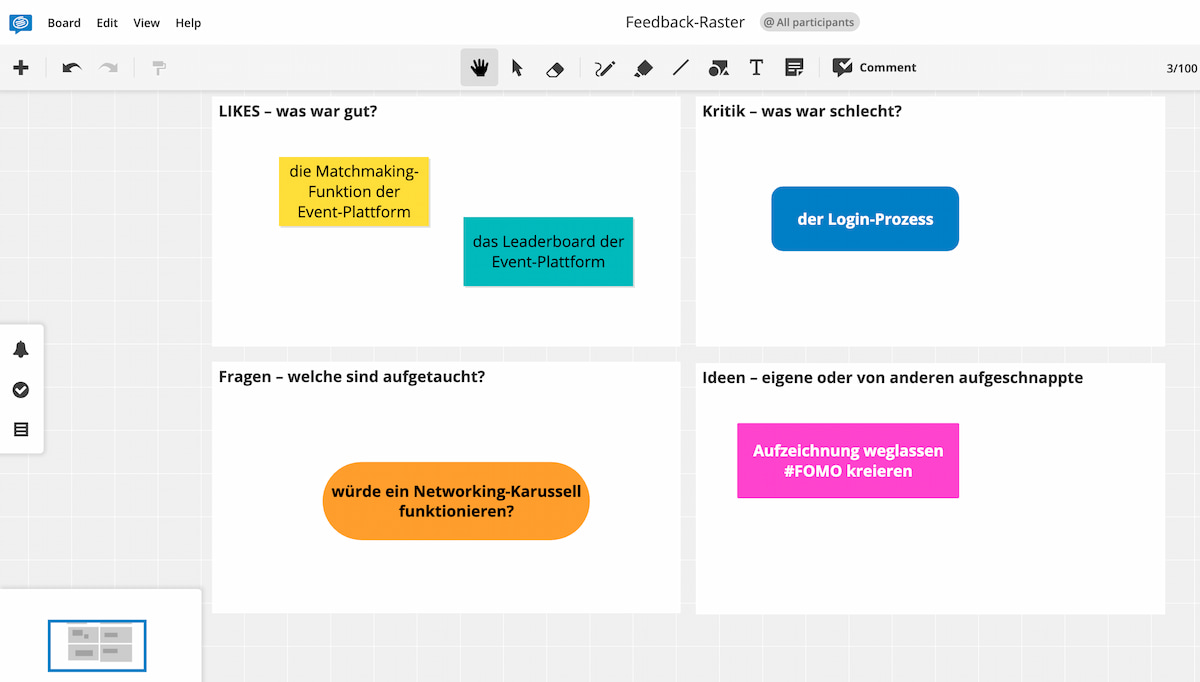
Fazit
Ein digitales Whiteboard ist eine grandiose Unterstützung für Brainstormings, sortieren von Ideen, priorisieren von Aufgaben und Feedback-Runden. Wichtig ist, dass du dir vorab wirklich überlegst, was du mit dem Whiteboard erreichen und visualisieren willst. Dann leistet es wertvolle Hilfe. Nutze es jedoch nicht, nur um sagen zu können, dass es ja Interaktion dank Whiteboard hätte geben können.
Das könnte dich auch interessieren:




